5 съвета за това как да се подобри кадъра в секунда в игрите
Вие искате да направите играта върви гладко и бързо? Опитайте тези съвети, преди да купите нова графична карта и друга компютърна техника.
За разлика от конзоли за видеоигри, които са положени в бетон машини, при които разработчиците да оптимизират игри, има голямо разнообразие от видове компютри. Работата на някои от тях, зависи от графичния чип на интегриран в процесора, а другият - от мълния бързо графична карта с PCI Express.
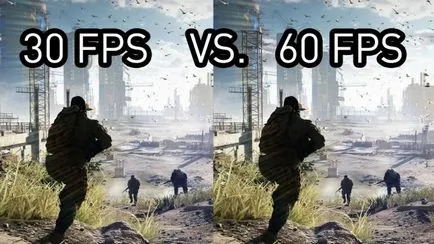
Без значение какво сте задали - този общ съвет за подобряване на FPS (кадъра в секунда) в играта. Разбира се, ако сте купили миналата стрелеца, MMORPG или симулатор на състезания, и компютърът не се "дръпне", дори и след всички тези съвети, вие трябва да се инвестира в нова "желязна".
Първата точка, в която да започнете е графичната карта. Увеличаване на броя на кадрите в секунда може да се инсталира по-мощен процесор и разширена памет.
Но ето какво можете да опитате, без разходите за ново оборудване стотинка.
1. Актуализиране на драйверите за вашата графична карта
Използване на стар шофьор - не най-добрата идея, ако искате да получите най-добри резултати. Изненадващо, много хора забравят да се актуализират драйвери за най-новата версия. Сега това е по-лесно (поне в някои марки) - изскачащи уведомления ви подсети, когато има налична актуализация.

За да видите версията на Windows, щракнете с десния бутон върху My Computer и изберете Properties (или щракнете върху Система за контрол панел). Ще научите коя версия на Windows е инсталирана и дали тя е 32-битова или 64-битова версия.
След това отворете съответния сайт, за да изтеглите най-новия драйвер. Това може да е Intel, Nvidia или AMD. Ние не се нуждаем от сайта производител на картата, като Asus, MSI, Gigabyte и Sapphire. Изберете желания модел на адаптера и подходящ операционна система.
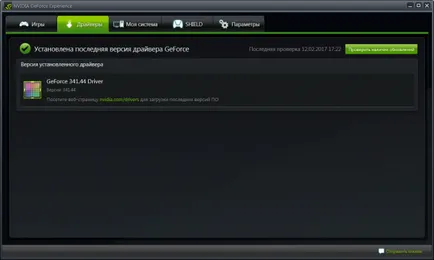
След като изтеглите и инсталирате драйверите, рестартирайте компютъра, ако е необходимо. В зависимост от играта, можете да подобрите производителността с до 30% просто чрез актуализиране на водача.
Според сходен модел, проверява за актуализации на играта. Ако сте закупили играта през Steam, това ще се актуализира автоматично. В противен случай, посетете уеб сайта на разработчиците на игри.
Последната стъпка, проверете дали Windows се актуализира до последната версия. Ако не сте деактивиране на функцията за актуализация, те ще се инсталира автоматично. Ако е изключена, отворете менюто Start (или началния екран в Windows 8) за автоматични актуализации.
2. Оптимизиране на настройките на играта
Само един шофьор актуализация не се променя картината напълно. Повече от всичко, броят на кадрите в секунда ефект от промяна на графичните настройки.
В идеалния случай искате да започнете играта със стандартна резолюция на монитора. За повечето монитори е 1920 × 1080 за преносими компютри - от 1366 × 768. За да разберете резолюцията на монитора, щракнете с десния бутон на работния плот в Windows 7, 8, или 10, и изберете "Разделителна способност на екрана." В по-ранни версии, вместо върху елемента, изберете "Properties".
Най-високата възможна резолюция трябва да се настрои като стандарт, и се обозначава "препоръчва". Можете също да търсите в Интернет на производителя и модела на монитора, ако не сте сигурни.
Намаляване на резолюцията ще даде повече кадъра в секунда, но не се променят резолюцията в този прозорец. Вместо това, изтегляне на играта и изберете настройките на графика. В тях можете да промените разделителната способност и много други параметри.
Изглаждане - това е настройката, която се нуждаем. Изглаждане омекотява назъбени линии, но налага ограничения върху производителността. Като правило, вие ще видите плъзгач, но тя може да бъде число, например, 2x, 4x, 8x, и т.н. За да започнете, опитайте се да забраните за борба с псевдоними и да видим как работи играта. Ако това се случи достатъчно бързо, след това можете да активирате отново анти-псевдоними минимум и постепенно да го увеличи, докато намерите оптималния баланс между качество и производителност.
Този ефект се отнася и за други настройки на графика, включително разстоянието на гледане и сенките. Светлинни ефекти, включително и сенки, като правило, силно се отразяват на работата. Ако можете да се примири с основни настройки графични в играта, можете да разберете разликата между една игра, която може да се играе, както и тази, в която не могат да играят.
По същество това е проба-грешка. В допълнение, Драйверите на графичната платка могат да оптимизират играта, така че да работи най-добре на съществуваща "желязо". Например, Nvidia драйвери карти на нашия тест машина имат такава функция.
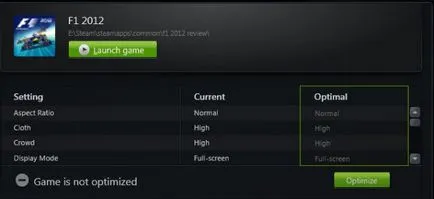
3. Проверете и сравнете характеристиките на
Броят на кадрите в секунда, в зависимост от това, което се случва на екрана. Когато влязла в сила действие сцена, скоростта може да падне значително, така че трябва да се инсталира на графичната тинктура на тази фигура, в която играта ще изпълнява оптимално време на екшън сцените.
4. Разпръснете "желязо"
Това не е нещо, което може да се препоръча на всеки играч, но ако знаете какво правите и са наясно с риска от последващи проблеми с графичната карта, процесор и RAM памет, можете да ги разпръсне. Така получавате няколко допълнителни кадъра в секунда.
Първата точка ще бъде графичната карта, тъй като тя има пряко влияние върху броя на кадрите в секунда. Можете да намерите опцията за овърклок на ядрото на водача (управлява своя интерфейс, използвайки съответната икона в лентата за известия). Освен това, можете да използвате програмите за трети страни.
Overclocking на процесора и RAM е по-лесно, тъй като настройките могат да бъдат намерени в BIOS на компютъра. Просто рестартирате компютъра си, натиснете бутона Delete а друг или, отговорен за свикване на менюто BIOS и да намерят настройка на работата.
5. Използвайте програмата, за да се оптимизира
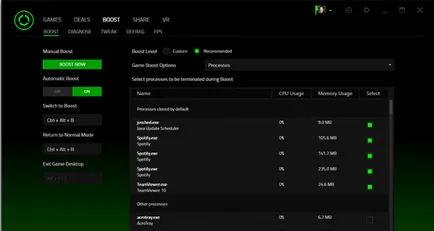
Много програми Windows работи във фонов режим и консумират ресурси, включително паметта и процесора. Можете да използвате инструменти за оптимизиране на вашия компютър, за да спрат да се пускат взискателни процеси, които могат да повлияят на производителността в игрите. Можете също така да почисти временните файлове и дефрагментирате диска (не го правете в твърдо състояние диск).
Има много помощни програми за оптимизиране на Windows, но можете да опитате програмата Razer Cortexwhich. който изпълнява много функции и е съвместим с Windows 7, 8 и 10.